インストーラのダウンロード
① こちらよりインストールプログラムをダウンロードください。
インストール
② ダウンロードファイルを解凍し、ご利用のExcelのビット数に合わせてインストーラを実行します(ユーザーアカウント制御のダイアログが表示されたら「はい」をクリックします)。
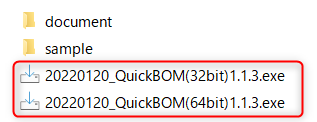
③ 言語(日本語/英語)を選択してOKをクリックします。
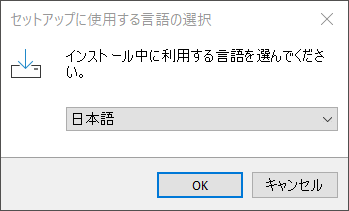
④ インストール先を指定し「次へ」をクリックします(原則、変更の必要はありません)。
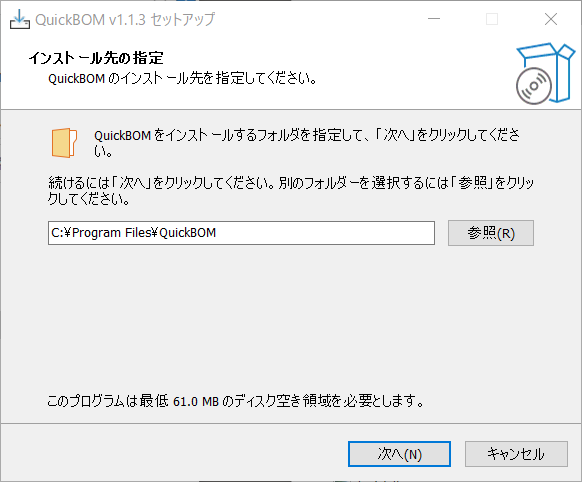
⑤ スタートメニューフォルダーを指定し「次へ」をクリックします(原則、変更の必要はありません)。
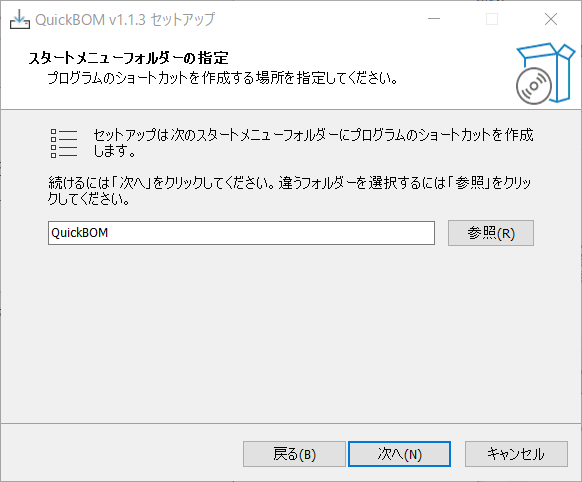
⑥ デスクトップにショートカットを配置するか選択して「次へ」をクリックします。
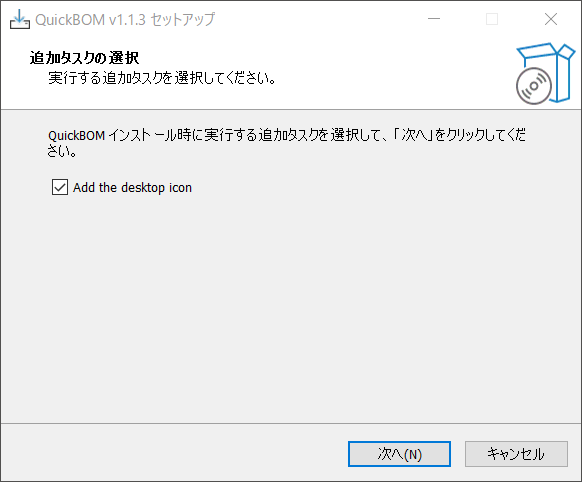
⑦ 「インストール」をクリックします。
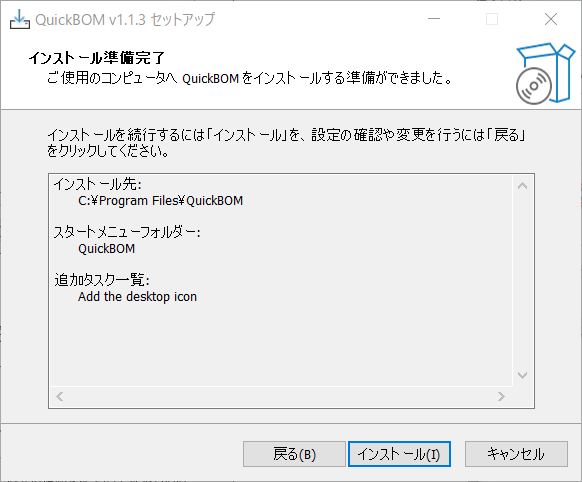
⑧ 以下の画面が出たらインストール完了です。「完了」をクリックして閉じます。
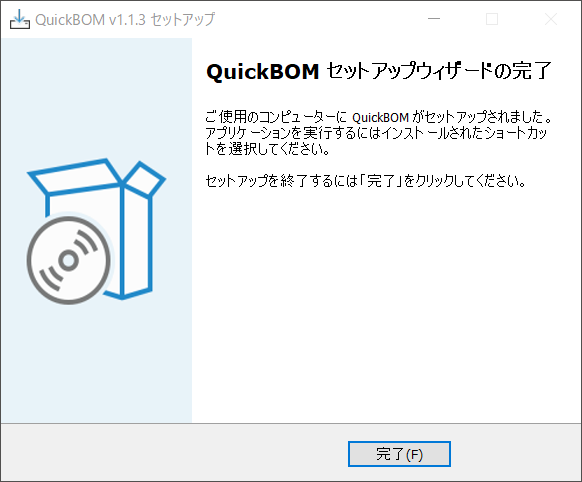
ライセンス認証
⑨ スタートメニューまたはデスクトップに追加されたショートカットアイコンからQuickBOMを実行します。
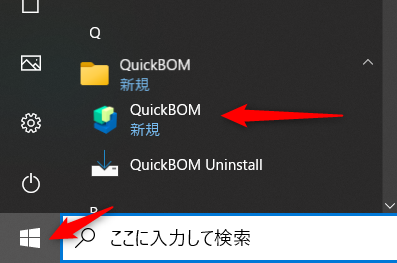
⑩ ライセンスキー入力画面が表示されますので、ライセンスキーを入力し「OK」をクリックします。
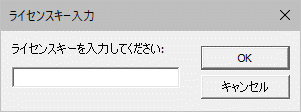
- ライセンスキーの入力は初回起動時のみです(ただし、ライセンス期限が切れると再度入力が必要になります)。
関連ページ:QuickBOM: 操作マニュアル・各種設定
